برنامه نمی تواند به درستی شروع شود (0xc0000142)
در این مقاله تخصصی از مجله 98zoom به بررسی موضوع 6برنامه نمی تواند به درستی شروع شود (0xc0000142) میپردازیم ، پس با یک مقاله مفید و آموزشی دیگر از تیم نود و هشت زوم همراه ما باشید :
آیا هر زمان که میخواهید یک برنامه آفیس را باز کنید، ویندوز دائماً پیام خطای «برنامه قادر به شروع صحیح نبود (0xc0000142)» را نشان میدهد؟ این می تواند خسته کننده باشد، به خصوص اگر برای اهداف کاری به برنامه های آفیس مانند Word، Excel و Outlook اعتماد کنید.
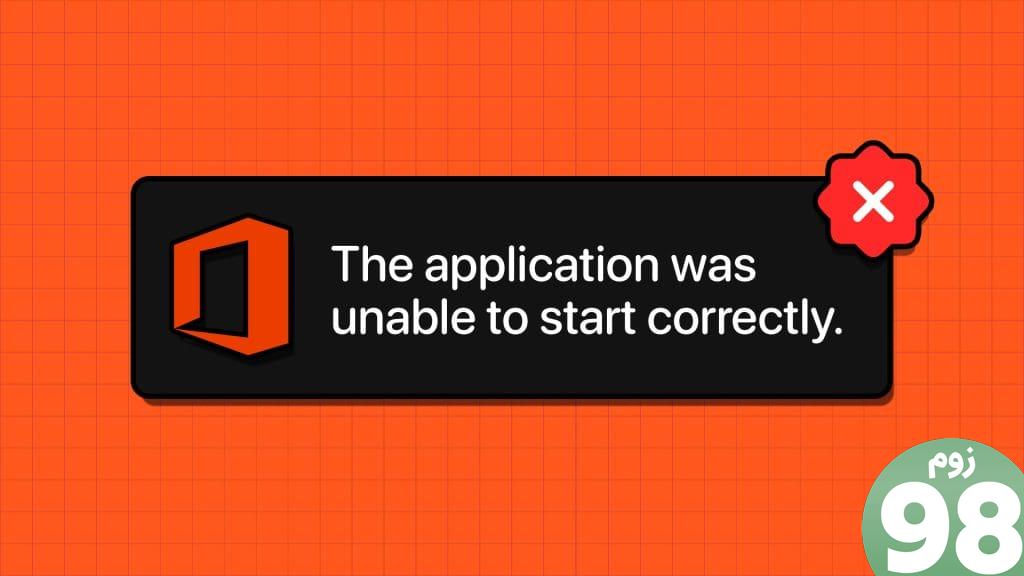
اگر خوش شانس باشید، راه اندازی مجدد رایانه شخصی ممکن است باعث رفع خطا شود. با این حال، اگر کار نکرد، میتوانید نکات زیر را برای رفع خطای 0xc0000142 و بازگرداندن دسترسی به برنامههای آفیس امتحان کنید.
1. برنامه Office را به عنوان مدیر اجرا کنید
فقدان مجوزهای مربوطه میتواند مانع از دسترسی برنامههای آفیس به فایلهای ضروری شود و خطای «برنامه قادر به شروع صحیح نبود (0xc0000142)» را در ویندوز ایجاد کند. برای جلوگیری از این امر می توانید برنامه های Office خود را با امتیازات مدیریتی باز کنید.
روی برنامه آفیس که می خواهید استفاده کنید، مانند Word یا Outlook، راست کلیک کرده و از منوی ایجاد شده، Run as administrator را انتخاب کنید.
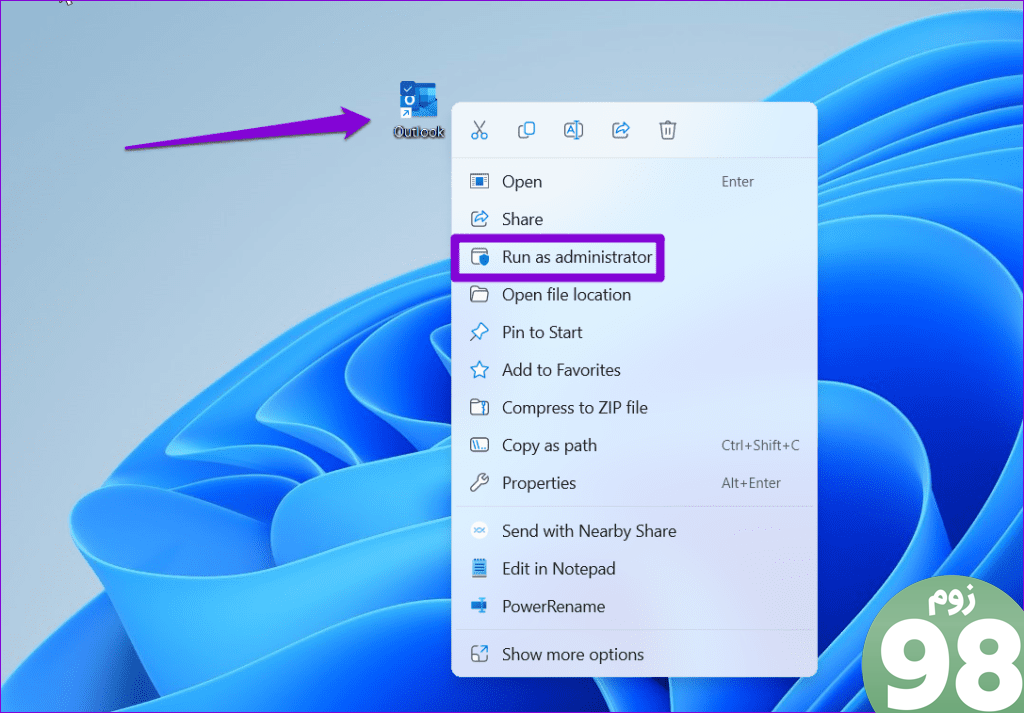
اگر با این کار مشکل شما حل شد، میتوانید برنامههای آفیس را طوری پیکربندی کنید که همیشه با حقوق سرپرست در ویندوز اجرا شوند.
مایکروسافت یک ابزار اختصاصی برای رفع مشکلات رایج برنامههای آفیس در رایانه شخصی شما ارائه میکند. چندین کاربر در یک پست انجمن مایکروسافت گزارش دادند که با اجرای این ابزار، خطای 0xc0000142 را برای Outlook تقریباً بلافاصله برطرف کردند. شما همچنین می توانید آن را اجرا کنید.
مرحله 1: میانبر صفحه کلید Windows + R را فشار دهید تا کادر محاوره ای Run باز شود. تایپ کنید appwiz.cpl در کادر قرار داده و Enter را فشار دهید.
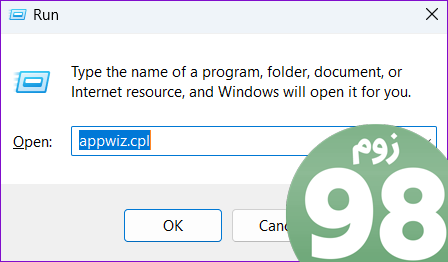
گام 2: در پنجره برنامه ها و ویژگی ها، محصول مایکروسافت آفیس را در لیست انتخاب کنید و روی دکمه تغییر در بالا کلیک کنید.
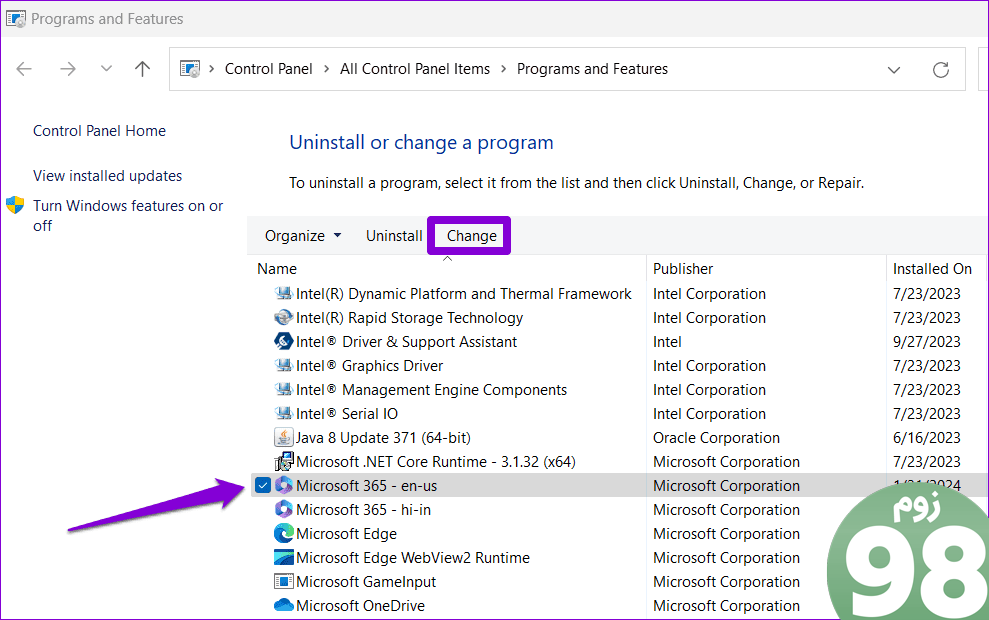
مرحله 3: گزینه Online Repair را انتخاب کرده و برای ادامه روی دکمه Repair کلیک کنید.
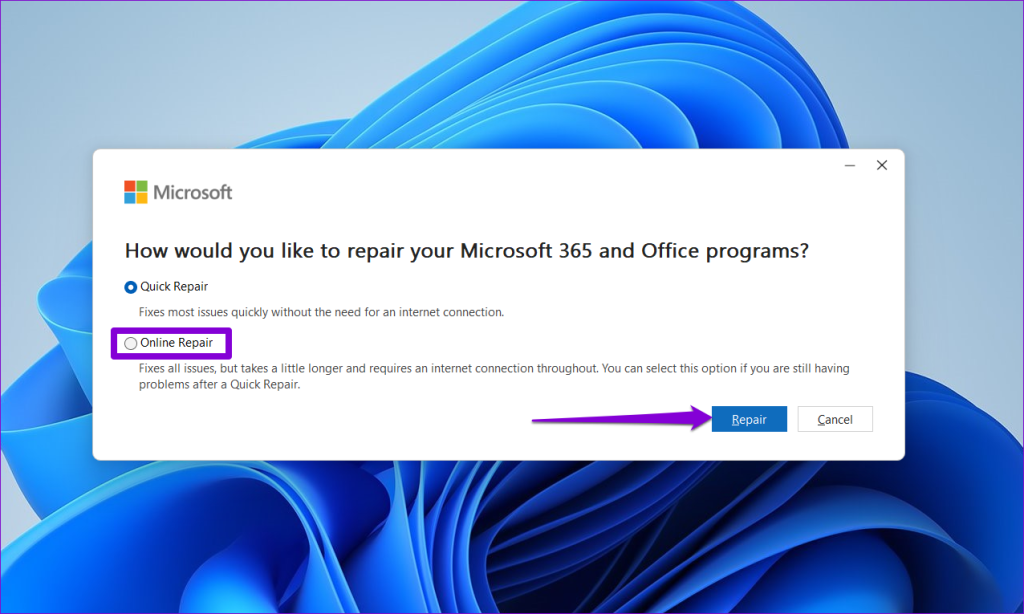
3. پلتفرم حفاظت از نرم افزار آفیس و سرویس کلیک برای اجرا را راه اندازی یا راه اندازی مجدد کنید
سرویس “پلتفورم حفاظت از نرم افزار آفیس” در ویندوز تضمین می کند که از یک محصول آفیس اصلی استفاده می کنید. سرویس پسزمینه دیگری، «Microsoft Office Click-to-Run» به مدیریت نصب کمک میکند و بهروزرسانیهای مربوطه را برای مجموعه برنامههای آفیس مایکروسافت ارائه میکند.
اگر هر یک از این سرویس ها روی رایانه شخصی شما اجرا نمی شود، برنامه های آفیس مانند Word، Excel و Outlook ممکن است باز نشوند و خطاها را نمایش دهند. در اینجا نحوه رفع آن آورده شده است.
مرحله 1: روی نماد جستجو در نوار وظیفه کلیک کنید، تایپ کنید خدمات، و Enter را فشار دهید.
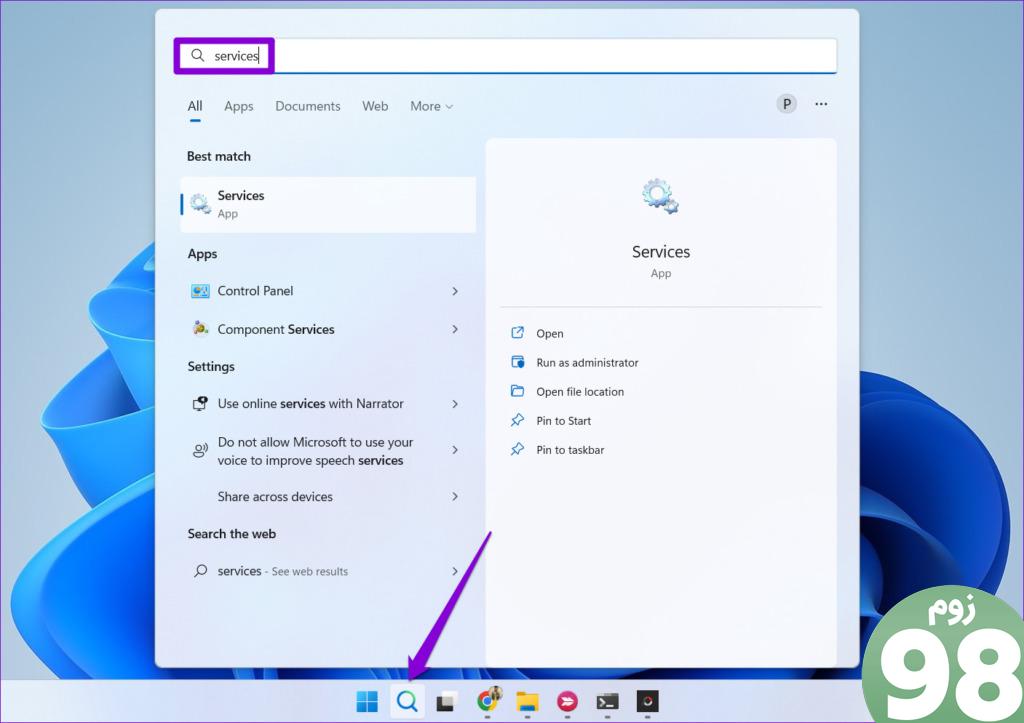
گام 2: «سرویس کلیک برای اجرای مایکروسافت آفیس» را در لیست پیدا کنید. روی آن کلیک راست کرده و Start را انتخاب کنید. اگر از قبل در حال اجرا است، Restart را انتخاب کنید.
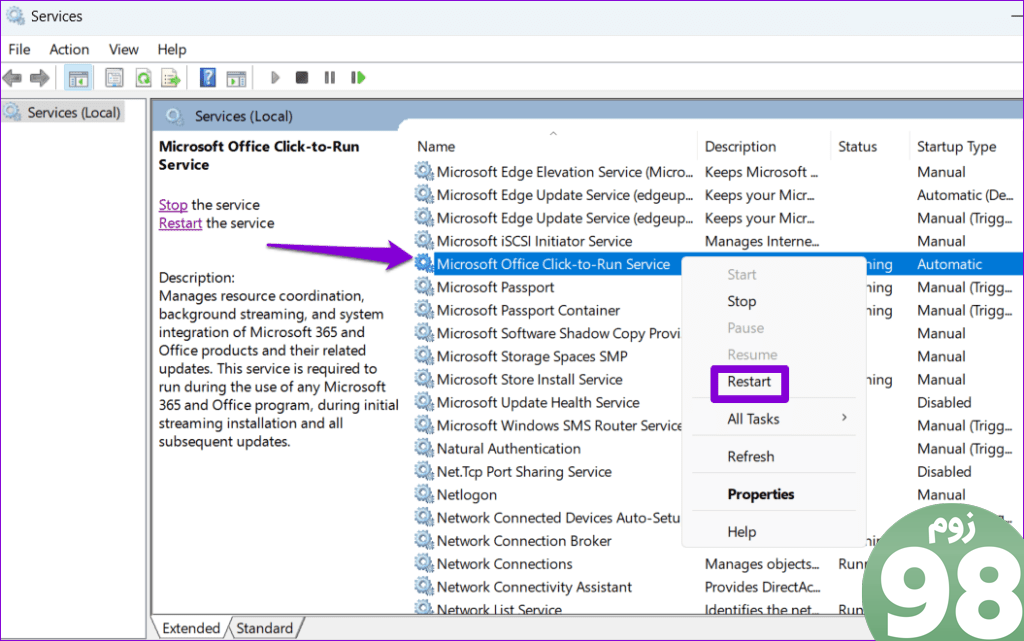
به طور مشابه، سرویس “Office Software Protection Platform” را نیز راه اندازی یا راه اندازی مجدد کنید. توجه داشته باشید که اگر از نسخه جدیدتری از آفیس استفاده می کنید که به این سرویس نیازی ندارد، «پلتفورم حفاظت از نرم افزار آفیس» روی رایانه شخصی شما ظاهر نمی شود. در این صورت، لازم نیست نگران آن باشید.
4. فایل های DLL را دوباره ثبت کنید
فایلهای DLL خراب یا غیرقابل دسترس در رایانه شما همچنین میتواند منجر به خطای «برنامه قادر به شروع صحیح نبود (0xc0000142)» در ویندوز باشد. برای رفع این مشکل، میتوانید تمام فایلهای DLL را با استفاده از این مراحل دوباره ثبت کنید:
مرحله 1: روی نماد Start کلیک راست کرده و از لیست گزینه Terminal (Admin) را انتخاب کنید.
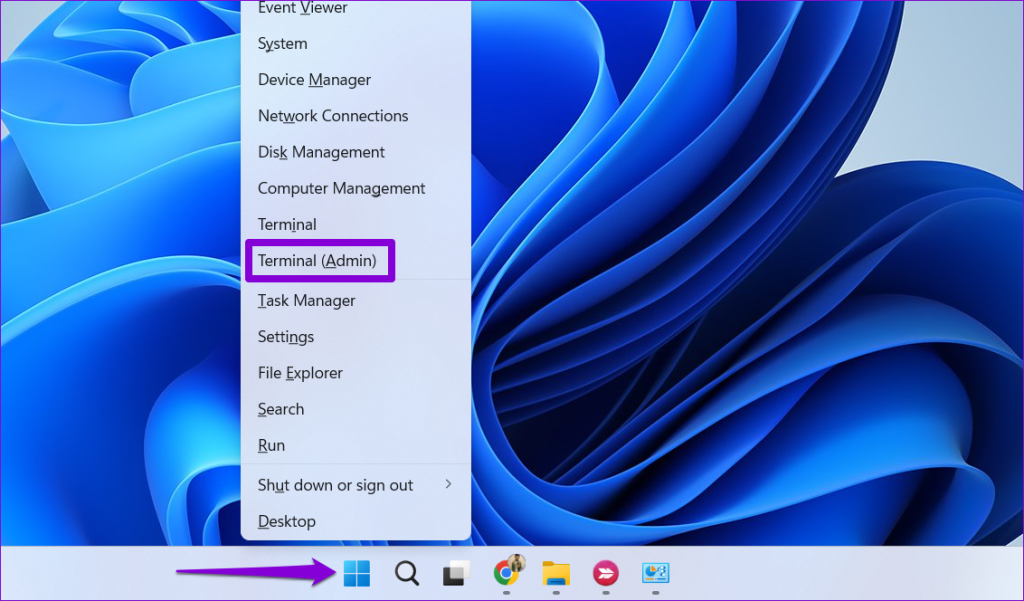
گام 2: دستور زیر را در کنسول تایپ کرده و Enter را فشار دهید.
for %1 in (*.dll) do regsvr32 /s %1
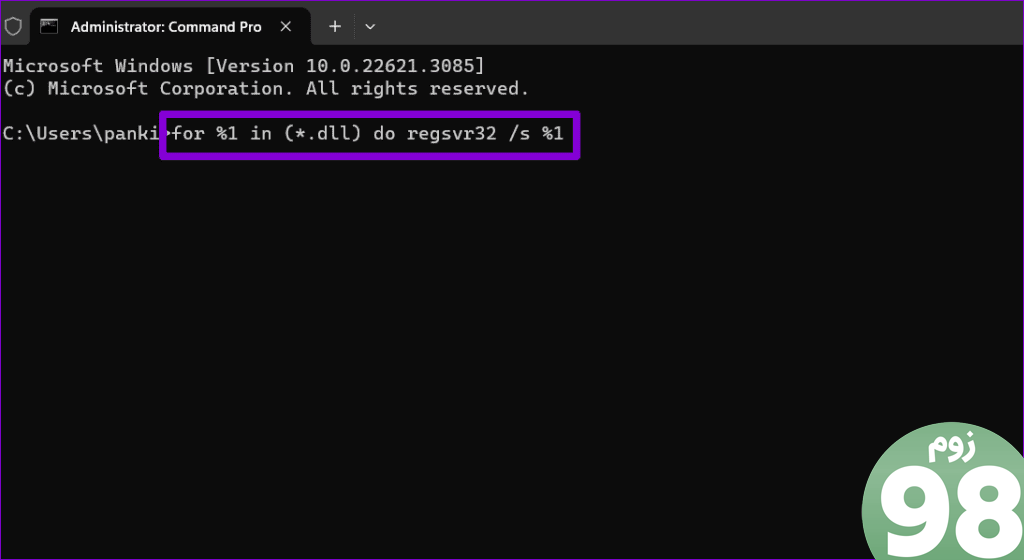
منتظر بمانید تا فرآیند تکمیل شود و سپس بررسی کنید که آیا مشکل همچنان وجود دارد یا خیر.
5. مایکروسافت آفیس را دوباره نصب کنید
یکی دیگر از دلایلی که ممکن است برنامههای آفیس خطای 0xc0000142 را باز و نمایش ندهند، خراب بودن یا گم شدن برخی از فایلهای اصلی است. در این صورت، بهترین گزینه شما این است که مایکروسافت آفیس را از رایانه شخصی خود حذف کنید و سپس آن را مجدداً نصب کنید.
مرحله 1: میانبر صفحه کلید Windows + R را فشار دهید تا کادر محاوره ای Run باز شود. تایپ کنید appwiz.cpl در کادر قرار داده و Enter را فشار دهید.
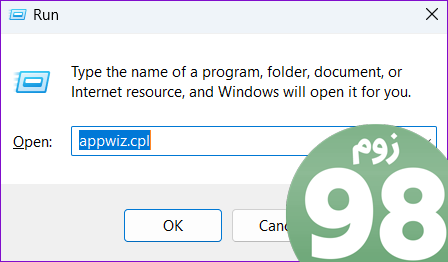
گام 2: در پنجره برنامه ها و ویژگی ها، محصول مایکروسافت آفیس را از لیست انتخاب کنید و روی دکمه Uninstall در بالا کلیک کنید.
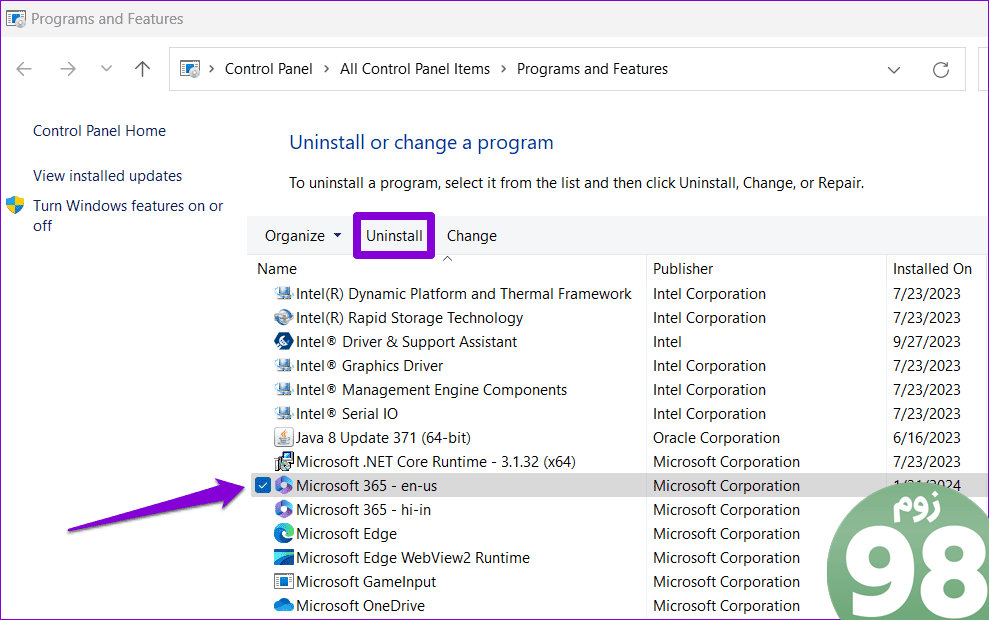
برای تکمیل حذف مجموعه آفیس از رایانه شخصی خود، اعلان های روی صفحه را دنبال کنید. سپس از لینک زیر برای دانلود و نصب مایکروسافت آفیس استفاده کنید.
6. Clean Boot Mode را امتحان کنید
اگر هنگام باز کردن برنامههای آفیس همچنان کد خطای 0xc0000142 را دریافت میکنید، ممکن است یک برنامه یا سرویس پسزمینه مشکل را ایجاد کرده باشد. برای بررسی این احتمال، برنامه های آفیس را در حالت بوت تمیز باز کنید.
مرحله 1: میانبر صفحه کلید Windows + R را فشار دهید تا کادر محاوره ای Run باز شود، تایپ کنید msconfig.mscو Enter را فشار دهید.

گام 2: در زیر تب Services، تیک “Hide all Microsoft services” را بزنید و روی دکمه Disable all کلیک کنید.
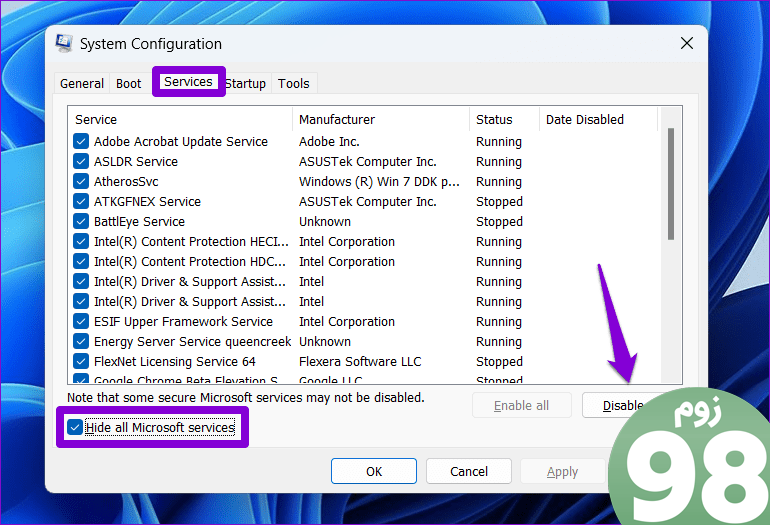
مرحله 3: به تب Startup بروید و روی Open Task Manager کلیک کنید.
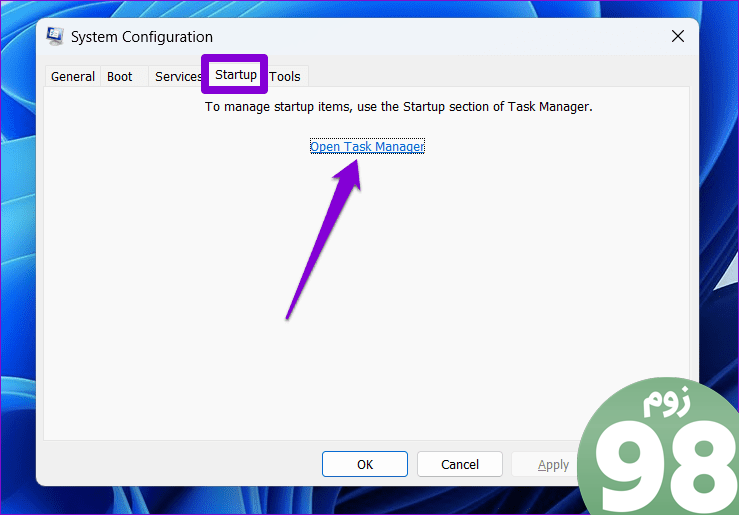
مرحله 4: در پنجره Task Manager، یک برنامه یا برنامه شخص ثالث را انتخاب کنید و روی دکمه Disable در بالا کلیک کنید. این مرحله را تکرار کنید تا همه برنامه ها و برنامه های راه اندازی را یکی یکی غیرفعال کنید.
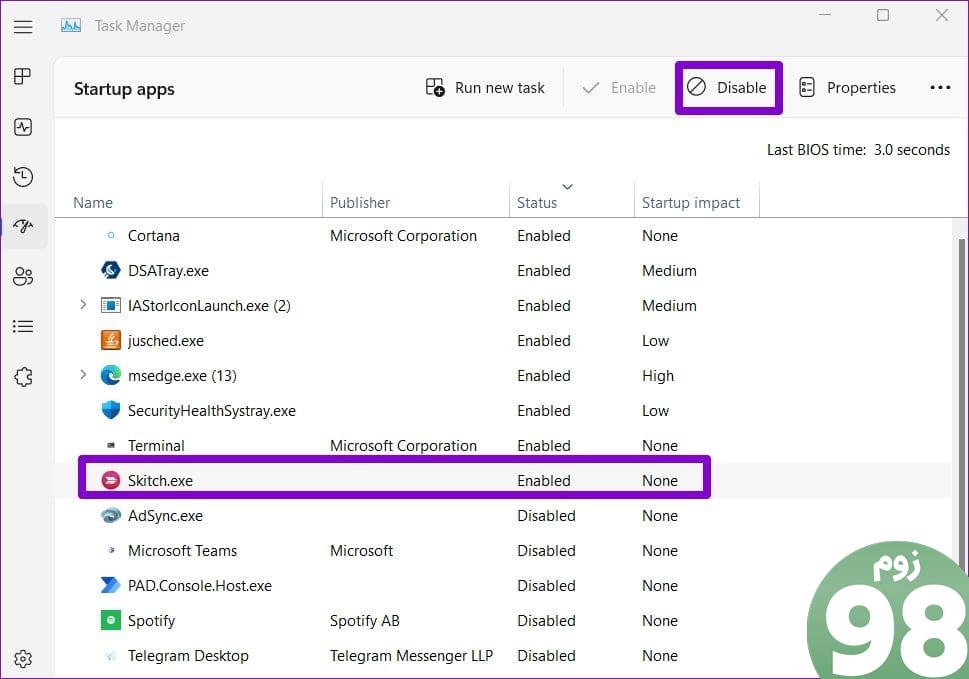
کامپیوتر خود را مجددا راه اندازی کنید تا به حالت بوت تمیز وارد شوید و سعی کنید دوباره برنامه های آفیس را باز کنید. اگر با مشکلی مواجه نشدید، ممکن است یک برنامه یا برنامه شخص ثالث مقصر باشد. سعی کنید برنامه های مشکوک را یکی یکی حذف کنید تا مشکل برطرف شود.
قایقرانی صاف پیش رو
خطاهایی مانند «برنامه قادر به شروع درست نبود (0xc0000142)» در ویندوز نباید شما را مجبور کند که به برنامه های وب آفیس بسنده کنید. مرور نکاتی که در بالا گفته شد میتواند به رفع مشکل اساسی و اجرای برنامههای آفیس بر روی رایانه شخصی شما کمک کند.
امیدواریم از این مقاله برنامه نمی تواند به درستی شروع شود (0xc0000142) مجله نود و هشت زوم استفاده لازم را کرده باشید و در صورت تمایل آنرا با دوستان خود به اشتراک بگذارید و با امتیاز از قسمت پایین و درج نظرات ما را در ارائه مقالات بهتر یاری کنید
لینک کوتاه مقاله : https://98zoom.ir/%d8%a8%d8%b1%d9%86%d8%a7%d9%85%d9%87-%d9%86%d9%85%db%8c-%d8%aa%d9%88%d8%a7%d9%86%d8%af-%d8%a8%d9%87-%d8%af%d8%b1%d8%b3%d8%aa%db%8c-%d8%b4%d8%b1%d9%88%d8%b9-%d8%b4%d9%88%d8%af-0xc0000142/
کوتاه کننده لینک
کد QR :

 t_98zoom@ به کانال تلگرام 98 زوم بپیوندید
t_98zoom@ به کانال تلگرام 98 زوم بپیوندید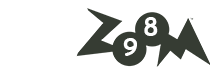
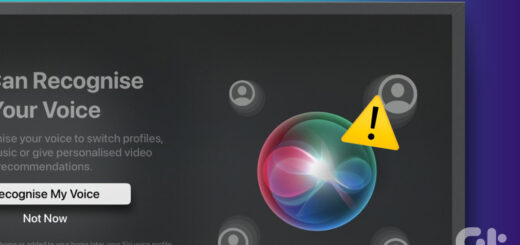
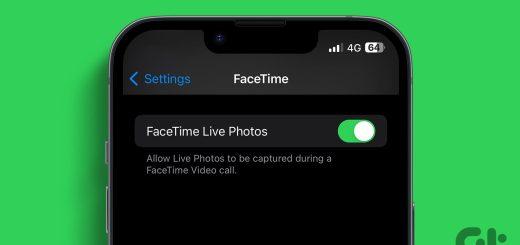





آخرین دیدگاهها